メカニカル イベント シミュレーション(MES)でよく利用される機能として、製品を硬い表面上に落下した場合の耐性の評価あります。MES を使用することで、プロトタイプを作成したり、実験室で実際の落下試験を実行する必要がなく、このようなイベントを評価することが可能となります。落下試験ウィザードは、落下試験シミュレーションの設定プロセスを自動化します。
落下試験ウィザードを開始するには、[設定]  [モデル セットアップ]
[モデル セットアップ]  [落下試験](
[落下試験]( )コマンドをクリックします。ウィザードを完了する手順を次に説明します。
)コマンドをクリックします。ウィザードを完了する手順を次に説明します。
手順 1: パーツの選択
落下試験シミュレーションの対象にするモデルのパーツを選択します。次のオプションがあります。
- [すべて]
- [選択...]
[選択...]ラジオ ボタンをクリックすると、[追加]および[削除]ボタンとともにリスト ボックスが表示されます。目的のパーツを表示領域またはブラウザ(ツリー表示)から選択して、[追加]ボタンをクリックします。項目を削除する場合は、[落下試験ウィザード]ダイアログ ボックスのリストから 1 つまたは複数のパーツを選択し、[削除]ボタンをクリックします。
[次へ]ボタンをクリックすると、落下試験の対象外のパーツはすべて非アクティブになり、ウィザードの次のステップに進みます。
手順 2: [落下の高さ]、[重力]、[衝突平面]オプション
ウィザードの 2 番目のダイアログ ボックスで、次の項目を指定します。
- モデルを落下する高さ。次の 2 つのオプションがあります。
- [最も低い点から測定した落下の高さ H]: このオプションでは、衝突平面はモデルの最も低い点から下に指定した距離に作成されます(重力方向と同じ方向)。
- [選択した点から測定した落下の高さ H]: このオプションでは、X、Y、および Z 座標を指定の入力フィールドに入力するか、モデルの頂点を選択して、[選択]ボタンをクリックします。
- [重力(g)]: 標準の重力加速度定数が、現在の表示単位で事前定義されます。また、値を変更して、より高い加速度またはより低い加速度でシミュレーションすることができます。
- [重力の方向を設定]: このドロップダウン リストを使用して、6 つの全体方向(+/-X、+/-Y、+/-Z)のいずれかを選択します。
- [衝突平面を作成]: 落下試験ウィザードで衝突平面を以前に作成している場合、このボタンのラベルは[衝突平面を変更]になります。このボタンをクリックして、衝突平面を作成または以前に作成した衝突平面の定義を更新します。
- [完全に一般的]: 落下試験で使用する衝突平面の既定のタイプです。モデルは衝突を受けた後、平面から跳ね返るか、平面に沿ってスライドします。跳ね返りを防止して、スライドありのみを許可する場合は、このボタンをクリックしてドロップダウン リストから[スライド/はね上がりなし]オプションを選択します。[スライド/はね上がりなし]オプションを選択した場合、モデルの点または表面が衝突平面に接触すると、その平面から離れることはありません。
- [[次へ]ボタンのクリック時に衝突平面を作成/変更する]: このチェック ボックスをオンした場合、[衝突平面を作成]または[衝突平面を変更]ボタンを別途クリックする必要はありません。[次へ]ボタンをクリックすると、操作が自動的に実行され、手順 3 に進みます。このオプションは既定でオンになっています。
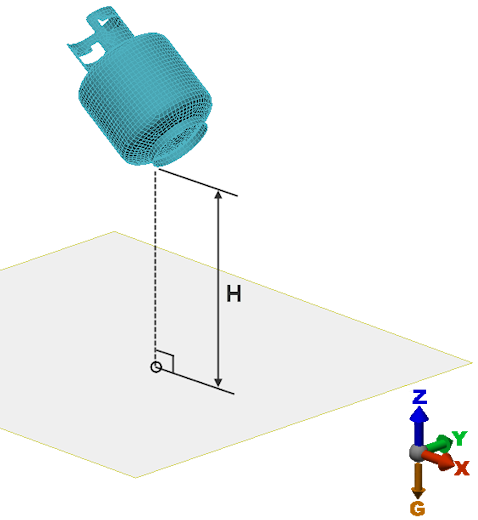
図 1: 落下試験の例(-Z 方向の重力、モデルの最低点に基づいた H)
手順 3: 初期速度
この手順では、シミュレーション イベント開始時のモデルの速度を指定します。次のオプションを使用できます。
- [静止]: 初期速度はゼロです。
- [移動]: このオプションを選択した場合、[初期速度](V0)の成分を[X]、[Y]、および[Z]入力フィールドで指定します。仮定の初期速度は、目的の方向に指定できます。
- [荷重を適用]: モデルのすべてのアクティブなパーツに、初期速度を適用する場合に、このボタンをクリックします。このボタンは、[移動]ラジオ ボタンを選択した場合にのみ表示されます。
- [[次へ]ボタンのクリック時に速度荷重を適用/変更する]: このオプションは、[移動]ラジオ ボタンを選択した場合にのみ表示されます。このチェック ボックスをオンにした場合、[荷重を適用]ボタンを別途クリックする必要はありません。[次へ]ボタンをクリックすると、速度が適用され、手順 4 に進みます。このオプションは既定でオンになっています。
手順 4: イベントの間隔、持続時間、およびキャプチャレート
[衝突までの推定時間]および[衝突時の推定速度]が自動的に計算され、落下試験ウィザードの 4 番目のダイアログ ボックスに表示されます。
次のように、イベントは 3 つの解析間隔に自動的に分割されます。
- [イベント 1: 落下]: 衝突前の時間。この間隔では、自由落下時にモデル内には大きな応力または変形がないため、小さなキャプチャレート(大きな時間ステップ サイズ)を使用します。
- [イベント 2: 衝突]: 衝突が発生する短い時間。この間隔では、衝突イベント中に急激に発生する応力や変形を正確にキャプチャするために、大きなキャプチャレート(小さな時間ステップ サイズ)を使用します。
- [イベント 3: 跳ね返り]: 衝突発生後の跳ね返りまたはスライドの時間。この間隔の持続時間は、既定で落下と衝突の間隔の合計時間に等しくなります。この間隔では、経過時間ステップが計算されます。通常、これは落下間隔よりも小さい値になります。
[自動]オプションが既定で選択されています。イベントの持続時間またはステップ数を変更する場合は、このオプションを無効にします。[キャプチャレート]を直接変更することはできません。この列の数値は、指定した[持続時間]および[ステップ]数に基づいて計算されます。同様に、[総時間]列の数字も直接変更することはできません。これらの数字は、個別の間隔の持続時間の累積合計で、自動的に計算されます。
[次へ]ボタンをクリックして、手順 5 に進みます。
手順 5: シミュレーションを今すぐ実行しますか?
この最後のダイアログ ボックスでは、シミュレーションを実行する準備ができているかを尋ねられます。次のオプションがあります。
- [はい]: このオプションを選択した場合、[完了]ボタンをクリックすると、ウィザードが終了し、すぐに解析が開始されます。
- [いいえ、追加設定が必要です]: このオプションを選択した場合、[完了]ボタンをクリックすると、ウィザードは終了しますが、シミュレーションは開始されません。シミュレーションを実行する前に、モデルの設定を調整する場合や、シミュレーションを後で実行する場合に、このオプションを使用します。
注:
- 2 番目以降の手順では、前の設定手順に戻るには、[戻る]ボタンをクリックします。
- ウィザードを終了するには、[キャンセル]ボタンをクリックします。ただし、定義したすべてのパラメータ、および作成した衝突平面は保持されます。[落下試験]コマンドを後で再びクリックすると、直前の作業箇所から再開されます。
- 落下試験ウィザードで作成した衝突平面を削除するには、手動で削除する必要があります。平面は、ブラウザの[衝突平面]ブランチの下に一覧表示されます。
- 衝突平面の高さを変更するには、落下間隔の時間が自動的に更新されるように、落下試験ウィザードを使用して行います。イベント持続時間は必要に応じて更新されないため、衝突平面を直接編集しないでください。
- 落下試験ウィザードを使用すると、高度な解析パラメータの[積分]タブのパラメータが変更されます。具体的には、[(MES)積分法のパラメータ]がゼロに変更されます(既定値は 1)。このパラメータ値がゼロの場合、解析時に高周波の効果が除外されるのを防止できます。また、衝突時間結果および衝突速度結果の精度を高く維持できます。詳細については、「積分法」ページの「一般: MES, NLS 積分法」セクションを参照してください。
落下試験ウィザードの制限(モデルの回転)
落下試験ウィザードでは、衝突時間の予測において、モデルの回転を考慮しません。垂直および水平の初期速度および重力加速度のみが考慮されます。床に対するモデルの傾斜が落下間隔中に変化するように、初期回転速度、力、圧力、またはモーメント荷重がオブジェクトに適用されている場合、衝突時間は影響を受けます。このような場合、衝突イベントを適切にキャプチャするには、落下間隔の持続時間を手動で調整する必要があります。